2 näpunäidet, kuidas muuta PDF-id oma iPhone'is palju loetavamaks
Miscellanea / / March 01, 2022
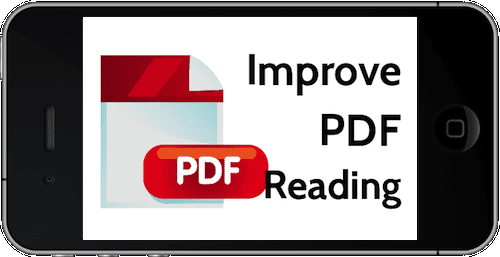
Kui teete isegi
natuke lugemist oma iPhone'is
, siis on PDF-failide lugemine kindlasti osa teie rutiinist. Mõnikord aga vormindatakse PDF-failid väga väikese tekstiga ja praktiliselt ilma reavaheta, mis muudab need peaaegu loetamatu iPhone'i ekraanil isegi rõhtpaigutusrežiimis ja tõesti võimatu seda teha portreerežiimis režiimis. Nagu allolevatel piltidel.
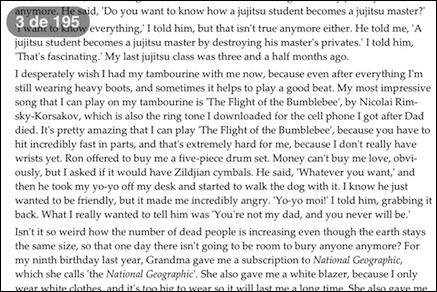

Niisiis, kuidas seda parandada? Selgub, et nii Maci kui ka Windowsi arvutikasutajatele on paar lihtsat, kuid väga tõhusat lahendust, mis aitavad meil saada iPhone'is PDF-failide lugemisel palju parema kogemuse.
Vaatame neid.
Kaliiber
Esimene meie loendis kannab nime Calibre, rakendus (saadaval sellelt veebisaidilt) Maci ja Windowsi personaalarvutite jaoks, mis suudavad teisendada peaaegu kõik PDF-failid vormingutesse, mida iPhone saab hõlpsamini hallata. Selle näite puhul kasutame EPUB-vormingut, mida enamik e-raamaturakendusi tunnustab, sealhulgas Apple'i iBooks.

Nagu see juhtub, oleme teile juba pakkunud väga head õpetust kuidas PDF-faile Caliberi abil teisendada
, nii et olete sellel rindel juba kaetud. Nüüd, kui olete PDF-failide teisendamise lõpetanud, minge Calibre'i peaaknasse ja paremklõpsake äsja teisendatud failil. Valige Ava sisaldav kaust kuvatud valikutest ja teid suunatakse kausta, kus saadud fail asub.Märge: Siin on kokkuvõte e-raamatute vormingute erinevuste kohta. Vaata järgi!
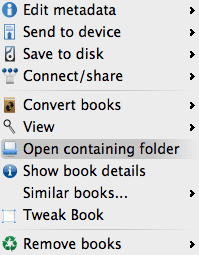
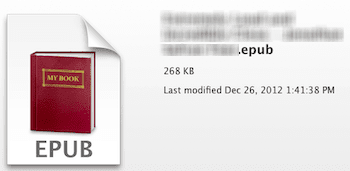
Kui EPUB-fail on käepärast, saab selle nüüd hõlpsasti mitmel viisil iBooksi importida. Sel juhul otsustasin saata selle endale e-posti teel. Kui olete postkastis, eksportige fail lihtsalt iBooksi, kasutades Jaga nuppu ja see on valmis ja ootab lugemist Apple'i e-raamaturakenduses, kus saate seda isegi teha kohandada selle fonti suurus ja muud elemendid veelgi paremaks lugemiskogemuseks.



Saada Kindle'i
Kindle'i platvorm on e-raamatute lugemiseks üks populaarsemaid, kuna Kindle'i e-raamatud pole saadaval ainult Amazoni e-tindi seadmed, aga ka kõik ametlikud Kindle'i rakendused, mida võib leida paljudel platvormidel, sealhulgas iPhone.
Kui teil pole Amazoni tasuta kontot, registreeruge kindlasti selle jaoks Amazoni veebisait, kuna vajate seda selle teise näpunäide jaoks. Lisaks laadige kindlasti alla ametlik Kindle'i rakendus App Store'ist oma iPhone'i. Kui olete seda teinud, avage see ja logige selle autoriseerimiseks sisse oma Amazoni mandaatidega.
Kas tehtud? Siis jätkame.
Alates sellel lehel Amazoni veebisaidil laadige alla Saada Kindle'i rakendus teie seadmesse või valitud brauserisse. Selle rakendusega on väga lihtne kõikvõimalike dokumentide saatmine oma Kindle toega seadmetesse. Pärast installimist avage see ja klõpsake nuppu Valikud enne kui midagi muud teed.
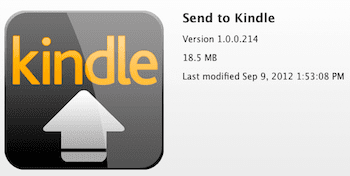
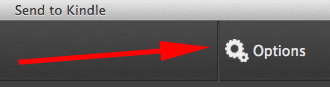
Valiku sees, all Konversioon, märkige kõrval olev ruut Teisendage PDF-dokumendid Kindle'i vormingusse ja seejärel klõpsake Okei.

Kui olete rakenduse valikutega lõpetanud, lohistage oma PDF-fail selle peaaknasse, valige seade, kuhu soovite selle edastada, ja klõpsake Saada. Kindle'i saatmine alustab teie PDF-faili töötlemist ja annab teile teada, kui see on tehtud.
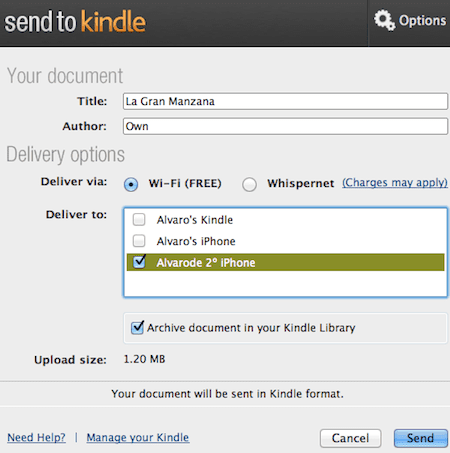

Avage oma iPhone'is rakendus Kindle ja mõne sekundi/minuti pärast näete, et fail saabub automaatselt, kus saate selle kallal nokitseda, et see sobiks teie lugemisega veelgi paremini, just nagu see oleks teine Kindle e-raamat.
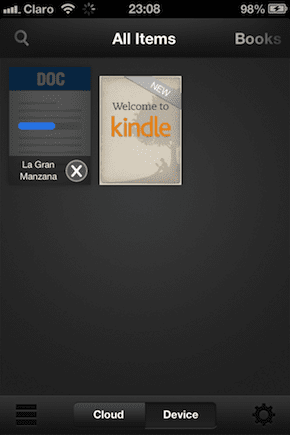


Ole sina! Kaks lihtsat, kuid väga tõhusat viisi, kuidas neid tüütuid PDF-faile oma iPhone'iga kenasti mängida. Nautige lugemist!
Viimati uuendatud 03. veebruaril 2022
Ülaltoodud artikkel võib sisaldada sidusettevõtete linke, mis aitavad toetada Guiding Techi. See aga ei mõjuta meie toimetuslikku terviklikkust. Sisu jääb erapooletuks ja autentseks.


